解析屋の険しい道のりを皆で一緒に
超えるのか転がるのか・・・
基本項目
インストール
サンプル1
サンプル2
サンプル3
サンプル4
ideasUnvToFoamの使い方
UbuntuにSalome
Suse10にSalome
VMWare+Suse+Salome
UbuntuへのSalomeのインストールについて
えーと、VMWare+UbuntuでSalomeを使えるか?という個人的興味についての簡単な記述です。
Suseでは、fortran(g77)が入ってないとメッシュ作成できませんでした。
Ubuntuでどうかは、確認してません。なぜなら、以下の手順の前に、私はfortranを導入していたので。 もし、「Can not load library libSMESH.so.libg2c.so.0 」と怒られてしまったら、fortranを入れてみてください。
sudo apt-get install g77
ついでに gfortran も入れたい場合には
sudo apt-get install gfortran
Mandrake10.1用バイナリパッケージでは導入失敗
Debian用バイナリパッケージでは導入成功
知人に教えを請い、Debianパッケージなら成功するとの情報を得ました。 ただし、pythonの要求でlibstdc++.so.5が必要なそうです。 そこで、/usr/lib/にて、探してみたところcd /usr/lib
ls -lt libstdc*
...そこには、libstdc++.so.6はありましたが、libstdc++.so.5はありませんでした。
そこで、libstdc++.so.5を以下の様にしてインストールします。
sudo apt-get install libstdc++5
その上で、Debianパッケージを使って、Mandrakeの時の手順をなぞってもらえればOKです。
起動してみます。
cd $HOME/salome_appli_3.2.6
cd env.d
sh salome.sh
cd ..
./runAppli
起動例)
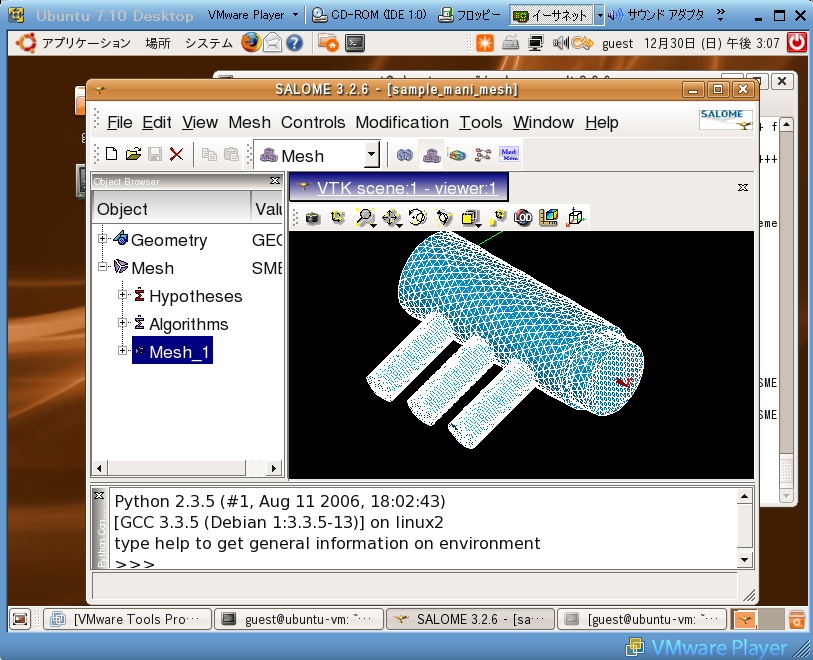
以下、Mandrake10.1用のパッケージで失敗した時のお話。
項目一覧
| ダウンロード |
| ファイルの展開 |
| インストール |
| 環境設定 |
ダウンロード
こちらのページから最新版をダウンロードできます。 ここには、各種OSに応じて適合するものが公開されています。 しかし、Ubuntuバージョンはありません。 で、他のパッケージ版を(できるだけそのまま)使えるのか実験してみる事としました。
この先は、とりあえずMandrake10.1用を選んだ場合の記述となります。
注)ダウンロードのためにはレジストレーションが必要です。
ファイルの展開
各ファイルは圧縮されていますので、まずは展開する必要があります。 で、どこに展開するのか?となりますが、ホームディレクトリにSalomeというディレクトリを作成し、 そこで展開する事とします。
例)
cd 注)ホームディレクトリに移動します
mkdir Salome 注)適当なディレクトリを作成します
cd Salome
cp ???/InstallWizard_3.2.6_Mandrake10.1.tar.gz . 注)圧縮ファイルを$HOME/Salomeの下にコピー
tar InstallWizard_3.2.6_Mandrake10.1.tar.gz 注)展開のコマンドはお好きなものをどうぞ
この結果InstallWizard_3.2.6_Mandrake10.1というディレクトリが作成され、その下にREADMEがあります。
READMEは必ず読みましょう。
ここで書いている内容がばっちり英語で記述されています。
(ので、このページを読む必要は無い・・・?)
補足)
もちろん、tarコマンドではなくGUI画面から「展開」とやっても良いです。
インストール
ディレクトリInstallWizard_3.2.6_Mandrake10.1の下に、runInstallがあり、それをキックします。 READMEを読むと、GUIモードがあるので、以下それを選択した場合について記述します。 なお、以下の内容は InstallWizard_3.2.6_Mandrake10.1/doc/readme.html により詳細に記載されています。
cd $HOME/Salome/InstallWizard_3.2.6_Mandrake10.1
./runInstall -g
以下、インストール過程の画面のサンプルを示します。
Not supported Linux platform!
Trying to use default configuration file!
とでます。お、行けるってことか?で、画面が起動するので、まぁ、NEXTとするだけです。
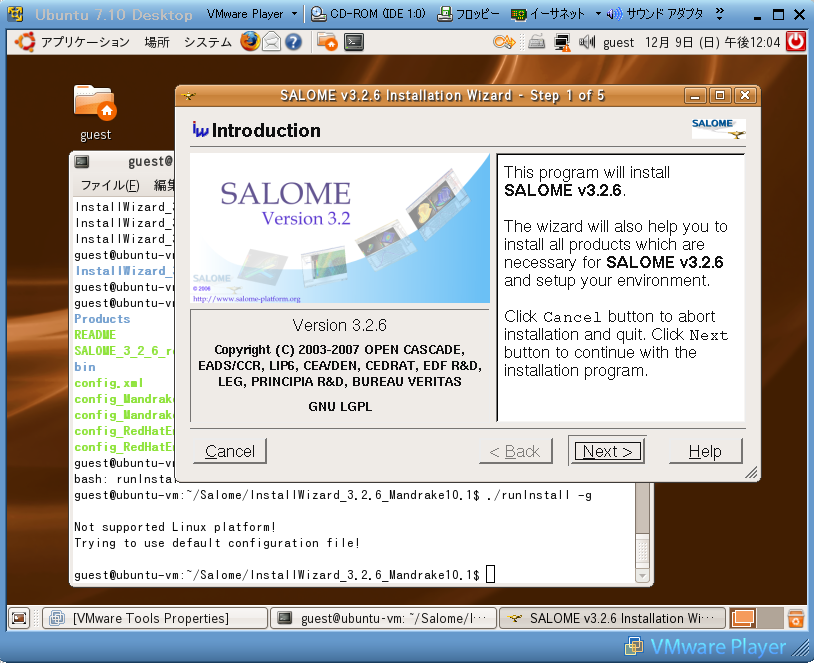
えぇい!全部デフォルトで行ってしまえ!

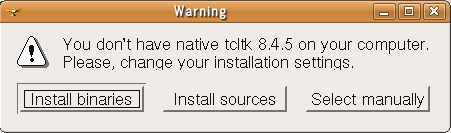

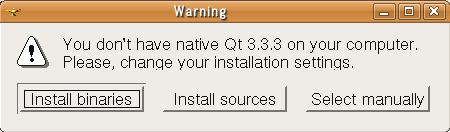
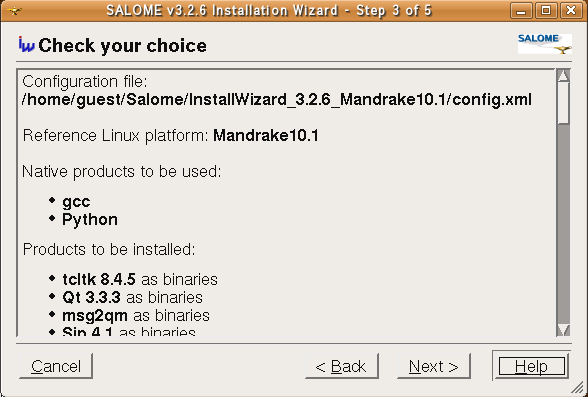
終了です。
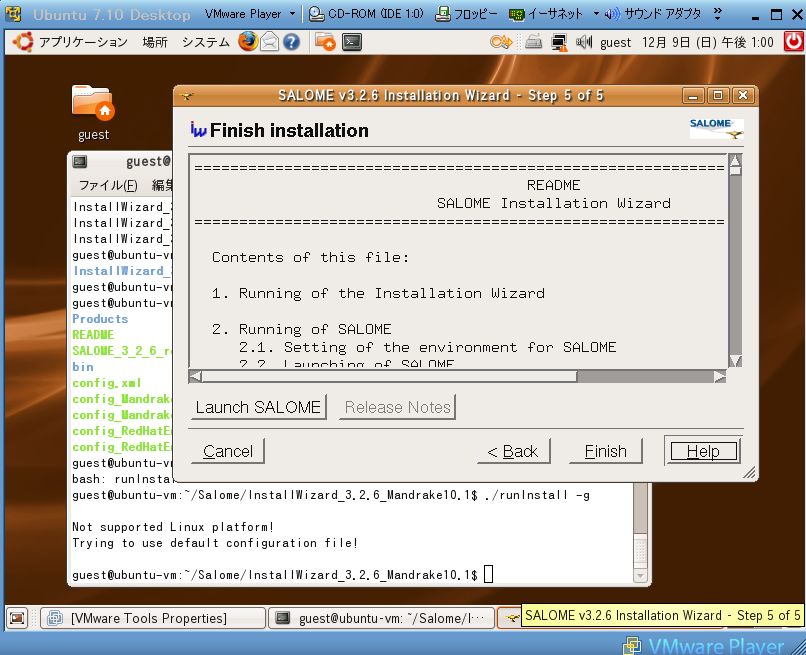
環境設定
最後に環境設定を行います。
installが一通り済むと、HOMEの下に、以下のディレクトリが作成されています。
salome_3.2.6
salome_appli_3.2.6
ここでさらに、salome_appli_3.2.6の下には、お使いの環境に合わせた環境設定用のシェルがあるはずです。
以下のコマンドを実行してください。sh env_products.sh
ありゃ?なんかたくさんでたな...。ひとまず続けるか。salome_3.2.6の下にKERNEL_3.2.6がある事が確認できます。 KERNEL_3.2.6の下を見ると、環境設定用のシェルが存在しているはずです。
salome.csh
salome.sh
先ほどキックした環境設定用シェルは、これに一致しているはずです。早速テスト起動してみます。
cd $HOME/salome_appli_3.2.6/KERNEL_3.2.6/bin/salome
./runSallome
うーん、さすがにそのままではいかんですかね。
guest@ubuntu-vm:~/salome_3.2.6/KERNEL_3.2.6/bin/salome$ ./runSalome
Traceback (most recent call last):
File "/home/guest/salome_3.2.6/KERNEL_3.2.6/bin/salome/runSalome.py", line 23, in
import orbmodule
File "/home/guest/salome_3.2.6/KERNEL_3.2.6/bin/salome/orbmodule.py", line 21, in
from omniORB import CORBA
ImportError: No module named omniORB
それならば、という事で、まずは omniORB を入れてみる(そういう問題か?)。
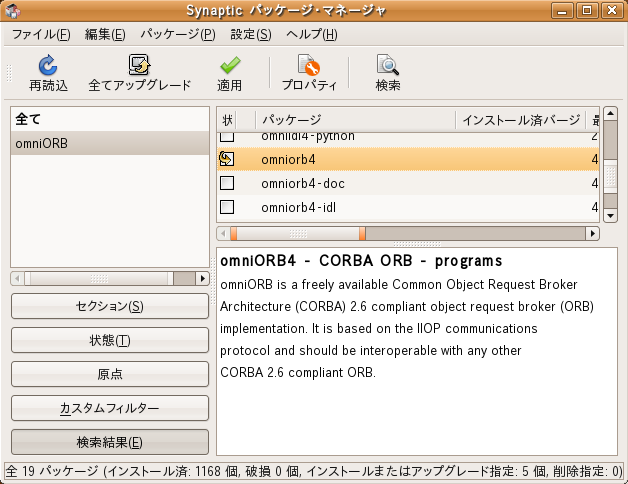
↓
結果=変わらず...そういう問題ではなかったらしい。
ん?フランス人は成功しているのか、Debianですか、そうですか(そこが問題だという訳ではないのだろう?か?⇒そういう問題でクリアできました。)。
やるなぁ、ふらんすの方...。俺がやらないだけか。